La boîte de dialogue Actualiser la base de données apparaît.
Dans l'exemple suivant, le dossier Dimensions est sélectionné et, dans le menu déroulant Actions, l'option Actualiser la base de données est sélectionnée.
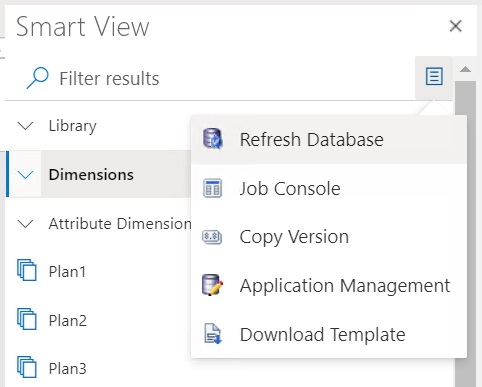
Conseil :
Vous ne pouvez pas actualiser la base de données lorsqu'un job de type de règle est en cours d'exécution. Accédez à la console de jobs, sur le Web ou dans Oracle Smart View for Office (Mac et navigateur), pour consulter les jobs exécutés sur la base de données. Lorsque tous les jobs sont terminés, effectuez une actualisation de la base de données.